Najboljših 7 načinov, kako popraviti obvestilne oznake, ki se ne prikazujejo v sistemu Android
Miscellanea / / April 03, 2023
V sistemu Android aplikacije običajno prikažejo piko ali številko v zgornjem desnem kotu ikon, ko prejmejo novo obvestilo. To je uporabno, saj zagotavlja vizualni znak, da obstajajo neprebrana obvestila, ki čakajo na pozornost. Če pa se te značke z obvestili nenadoma nehajo pojavljati v vašem Androidu, lahko to povzroči velike nevšečnosti.
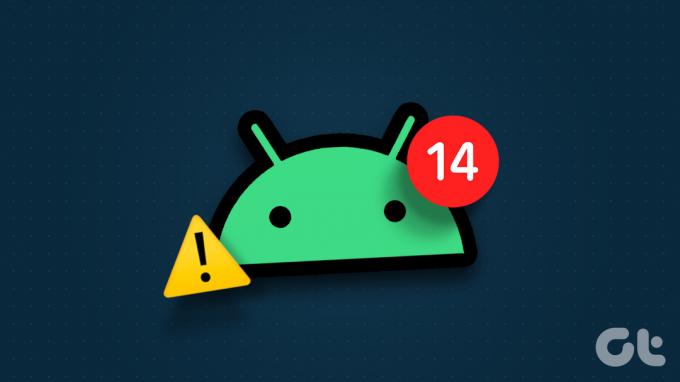
Če nenadoma izginotje obvestila zaradi značk ste ostali brez pojma, ne skrbite. Pripravili smo seznam učinkovitih rešitev, s katerimi bi vaše aplikacije morale prikazati značke z obvestili kot prej.
Za ta članek smo uporabili telefon Samsung s sistemom One UI 5. Natančna lokacija določenih nastavitev se lahko razlikuje, če vaš telefon uporablja drugačno preobleko Android. Kljub temu bi morali zlahka slediti korakom v večini naprav Android.
1. Omogočite oznake za obvestila v telefonu
Najprej morate iti skozi nastavitve obvestil v telefonu in zagotoviti, da so značke ikon aplikacije omogočene. Tukaj so koraki za isto.
Korak 1: Odprite aplikacijo Nastavitve v telefonu in tapnite Obvestila.

2. korak: Tapnite Napredne nastavitve.

3. korak: Omogočite preklop poleg značk ikon aplikacije.
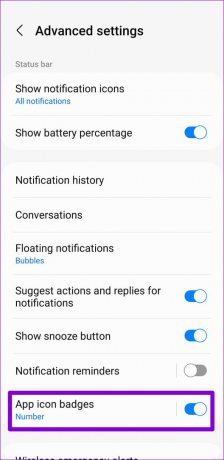
4. korak: Če želite videti obvestilne značke, ko je aktiven način Ne moti, se vrnite na stran Obvestila in izberite Ne moti.

5. korak: Dotaknite se možnosti Skrij obvestila in nato onemogočite preklop poleg možnosti »Skrij značke ikon aplikacije«.


2. Omogoči značke za obvestila za posamezne aplikacije
Vaš telefon Android vam omogoča, da omogočite ali onemogočite značke za obvestila za vsako aplikacijo posebej. Torej, če se značke ikon aplikacije ne prikažejo samo za eno ali dve aplikaciji, morate preveriti njihove nastavitve obvestil.
Korak 1: Dolgo pritisnite ikono problematične aplikacije in tapnite ikono »i« v meniju, ki se prikaže.

2. korak: Dotaknite se Obvestila.
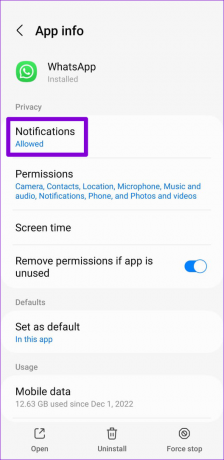
3. korak: V razdelku Vrste obvestil izberite možnost Značka.

3. Izogibajte se odstranjevanju aplikacij iz menija nedavnih aplikacij
Ko odstranite aplikacijo iz menija nedavnih aplikacij, Android prekine povezane procese aplikacije in prepreči, da bi aplikacija delovala v ozadju. Zaradi tega aplikacija morda ne bo uspela pridobiti novih podatkov ali prikazati obvestilnih značk. Da bi se izognili takšnim težavam, je najbolje, da ne počistite aplikacij iz menija nedavnih aplikacij.
Nekatere preobleke za Android, kot so One UI, Color OS, MIUI in druge, vam prav tako omogočajo zaklepanje aplikacij v ozadju, da jih slučajno ne zaprete. Če ima vaš telefon to funkcijo, odprite meni z nedavnimi aplikacijami, tapnite aplikacijo, ki jo želite zakleniti, in nato izberite Ohrani odprto.
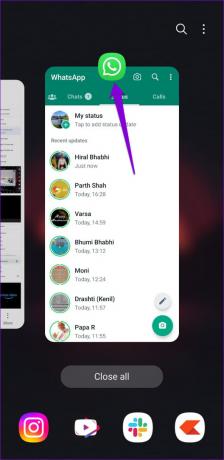
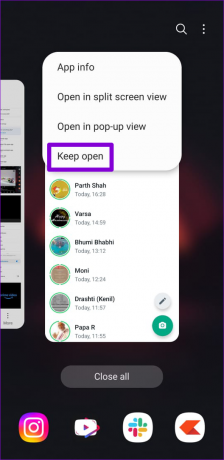
4. Počisti predpomnilnik aplikacij Launcher
Tako kot katera koli druga aplikacija tudi privzeta aplikacija za zaganjalnik vašega telefona ustvari datoteke predpomnilnika, da vam bolje služi. Vendar pa lahko težave s temi podatki predpomnilnika povzročijo manjkajoče značke za obvestila. Lahko poskusite počistiti predpomnilnik zaganjalnika aplikacij v telefonu in preverite, ali to pomaga.
Korak 1: Odprite aplikacijo Nastavitve in pojdite na Aplikacije.

2. korak: Pomaknite se navzdol, da na seznamu poiščete svojo zaganjalno aplikacijo in se je dotaknite.

3. korak: Pojdite na Storage in tapnite možnost Clear cache na dnu.
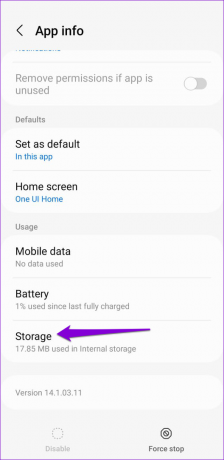
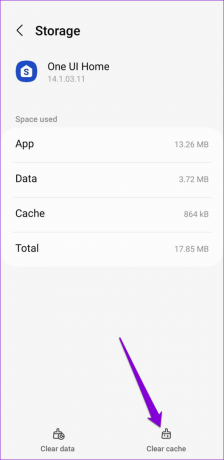
5. Spremenite privzeto aplikacijo za zaganjalnik
Če brisanje predpomnilnika ne pomaga, lahko razmislite o uporabi druge aplikacije za zagon. Ko namestite želeno zaganjalnik v telefonu uporabite naslednje korake, da ga nastavite kot privzeto možnost.
Korak 1: Odprite aplikacijo Nastavitve in se pomaknite navzdol, da tapnete Aplikacije.

2. korak: Tapnite »Izberi privzete aplikacije«.

3. korak: Dotaknite se aplikacije Home in v naslednjem meniju izberite drugo aplikacijo za zagon.

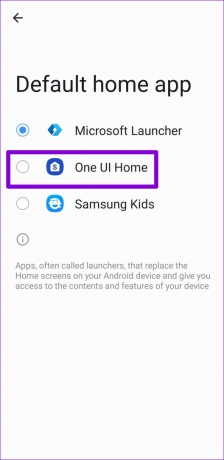
6. Odstranite omejitve ozadja za aplikacije
Drugi razlog, zakaj aplikacija morda ne prikaže značk z obvestili, je, če ste zanjo onemogočili uporabo podatkov v ozadju ali uvedli omejitve baterije. Evo, kako to spremeniti.
Korak 1: Dolgo pritisnite na ikono problematične aplikacije in tapnite ikono »i« v meniju, ki se prikaže.

2. korak: Dotaknite se možnosti Mobilni podatki in omogočite preklopna gumba poleg možnosti »Dovoli uporabo podatkov v ozadju« in »Dovoli uporabo podatkov, ko je varčevanje s podatki vklopljeno«.
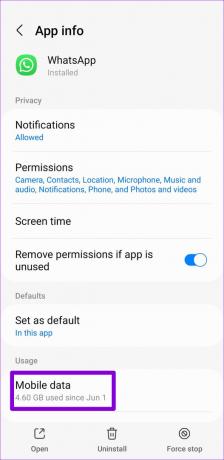
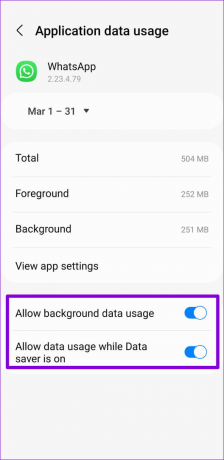
3. korak: Vrnite se na stran z informacijami o aplikaciji.
4. korak: Dotaknite se Baterija in v naslednjem meniju izberite Neomejeno.
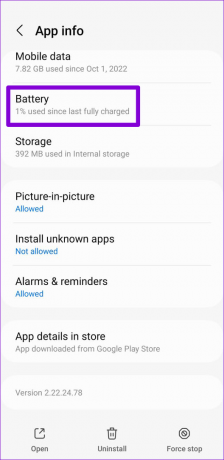
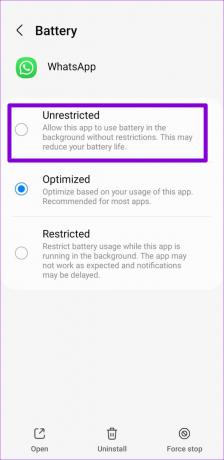
Zgornje korake boste morali ponoviti za vsako aplikacijo, ki v vašem Androidu ne prikaže značk z obvestili.
7. Počistite predpomnilnik za problematično aplikacijo
Prekomerni podatki v predpomnilniku lahko povzročijo nepravilno delovanje aplikacije, kar povzroči različne težave, vključno s to. Lahko poskusite brisanje podatkov predpomnilnika za problematične aplikacije in preverite, ali to izboljša situacijo.
Korak 1: Dolgo pritisnite na ikono problematične aplikacije in tapnite ikono z informacijami v meniju, ki se prikaže.

2. korak: Pojdite na Storage in tapnite možnost Clear cache na dnu.


Bodite na tekočem s svojimi obvestili
Če aplikacije v sistemu Android ne prikažejo značk z obvestili, tvegate, da boste zamudili kritična opozorila. Upajmo, da temu ni več tako in vam je ena od zgoraj naštetih rešitev pomagala za vedno rešiti težavo.
Nazadnje posodobljeno 9. marca 2023
Zgornji članek lahko vsebuje pridružene povezave, ki pomagajo pri podpori Guiding Tech. Vendar to ne vpliva na našo uredniško integriteto. Vsebina ostaja nepristranska in verodostojna.
Napisal
Pankil Šah
Pankil je po poklicu gradbeni inženir, ki je svojo pot začel kot pisec pri EOTO.tech. Pred kratkim se je pridružil Guiding Tech kot samostojni pisec, da bi pokrival navodila, razlage, vodnike za nakup, nasvete in trike za Android, iOS, Windows in splet.



